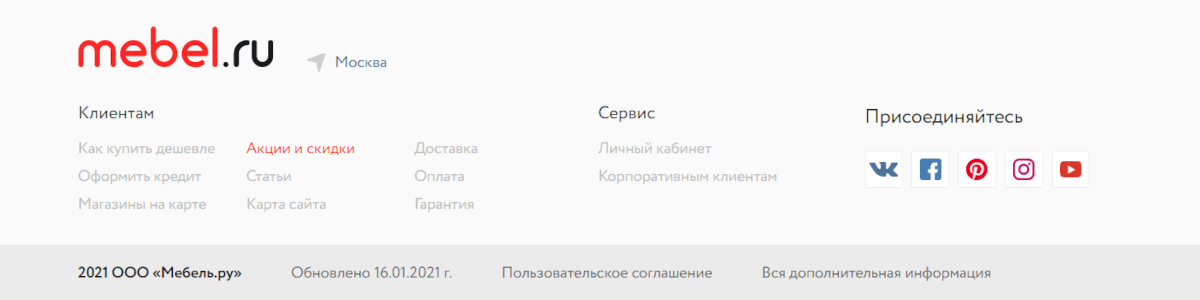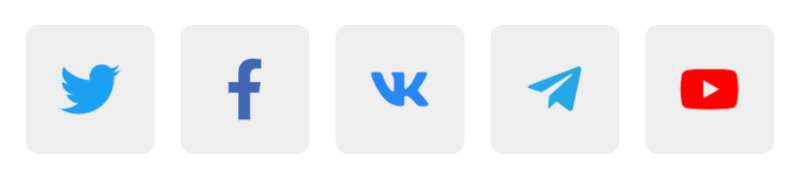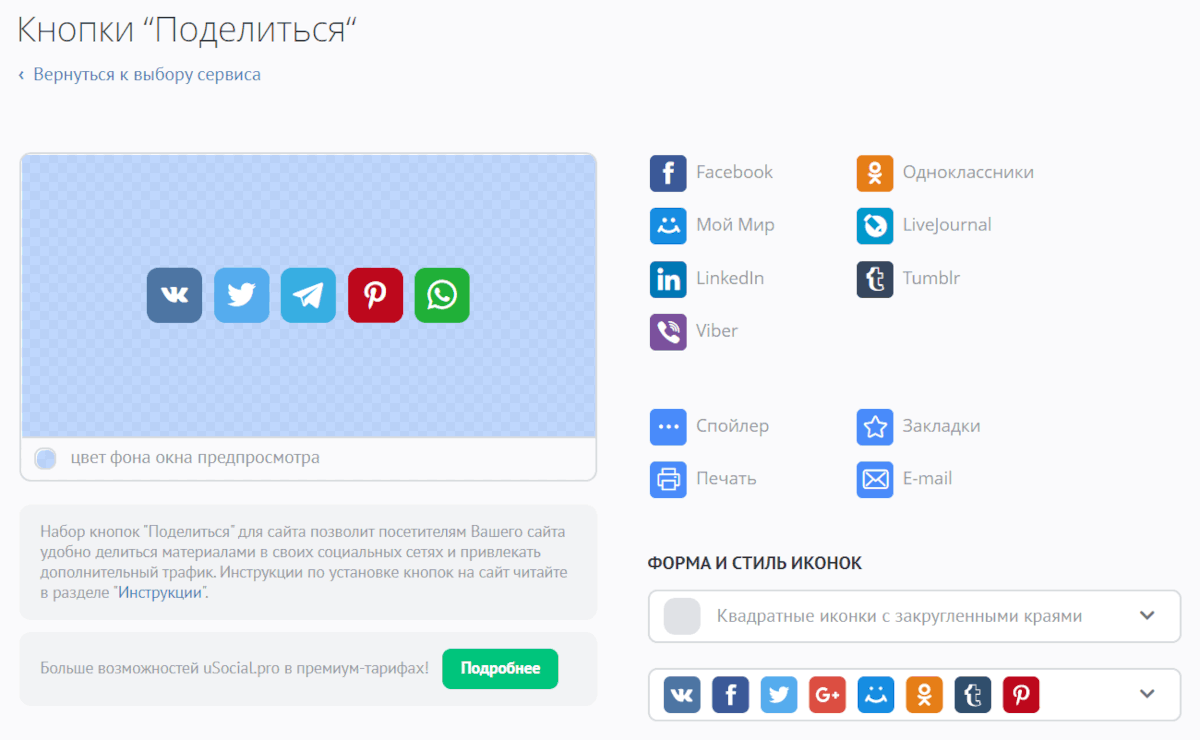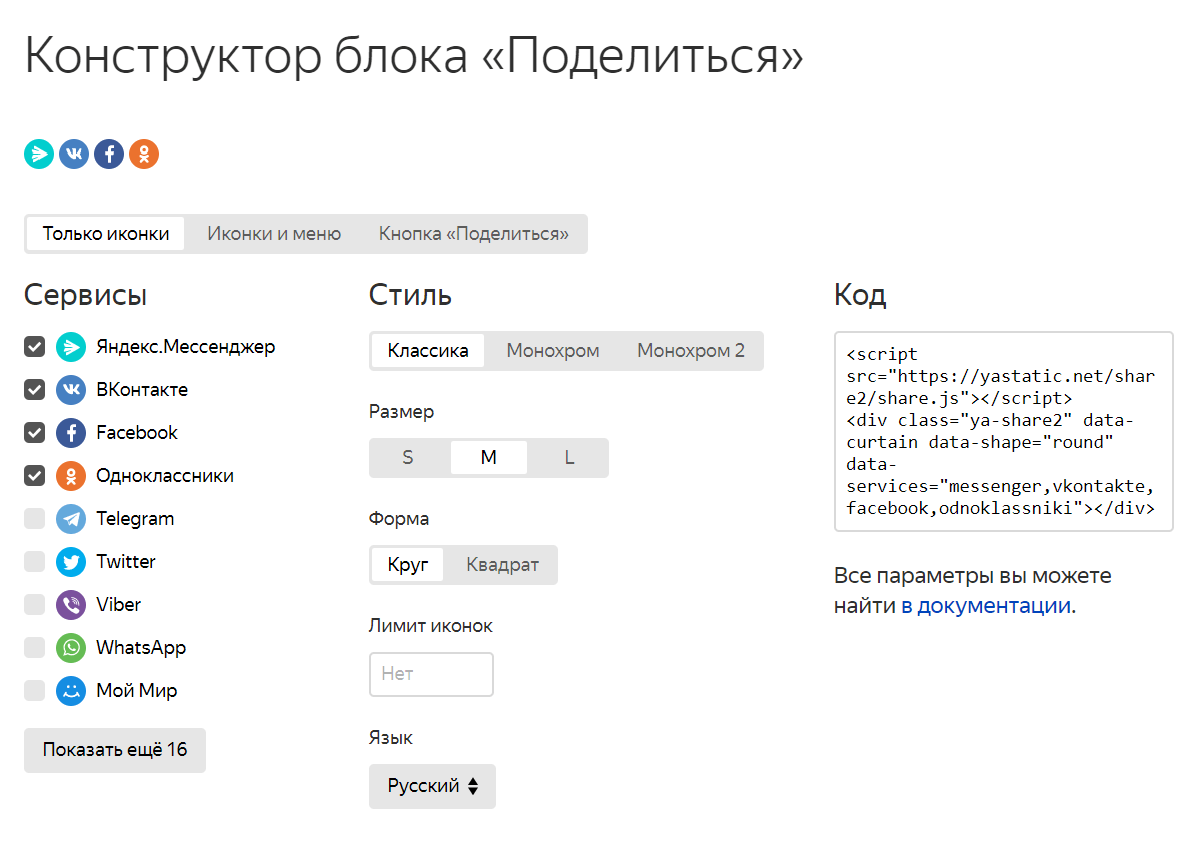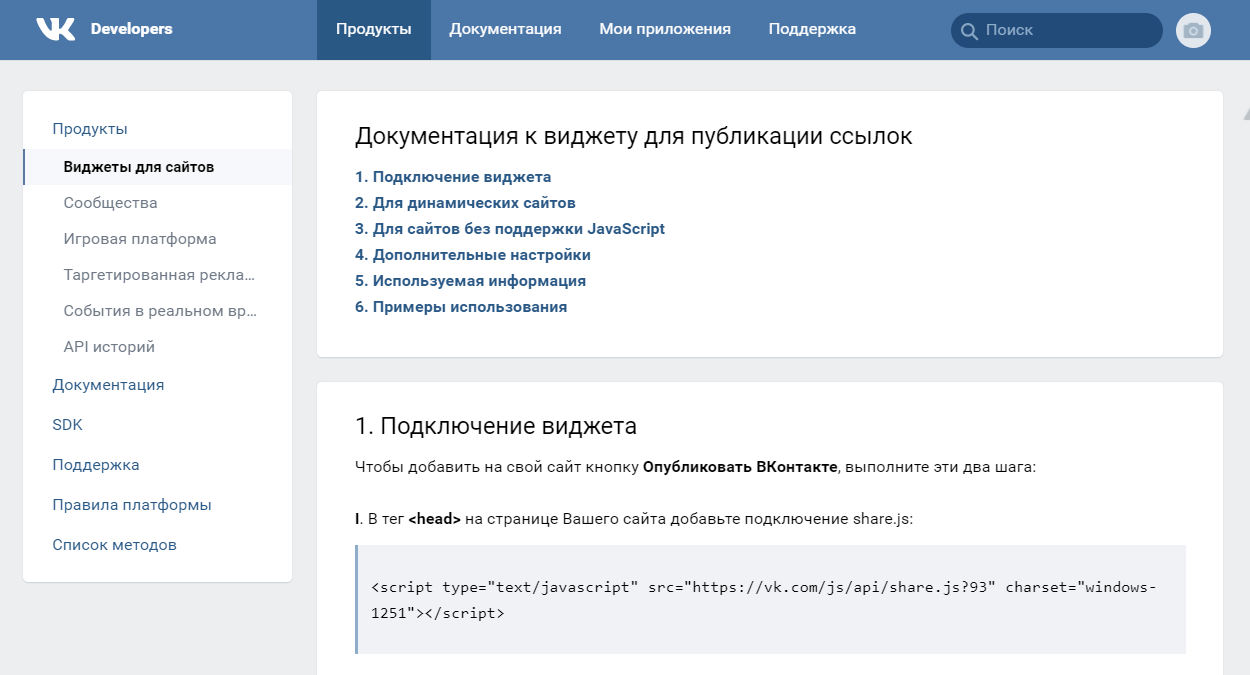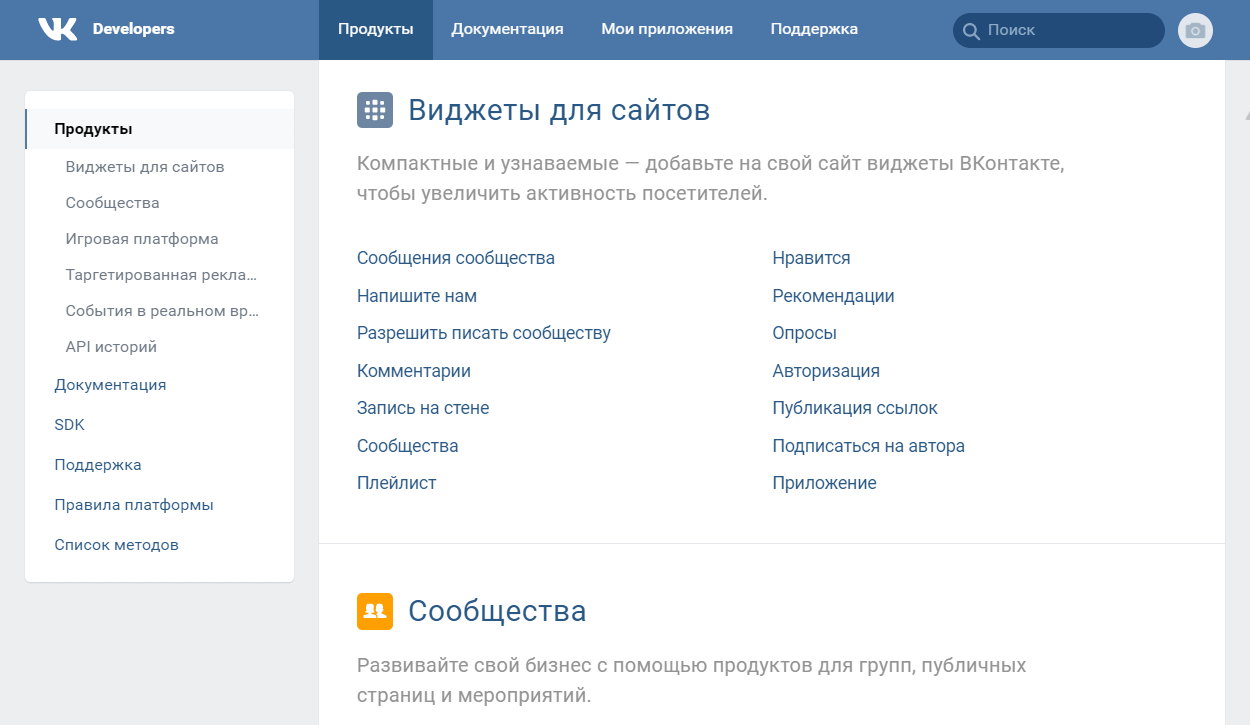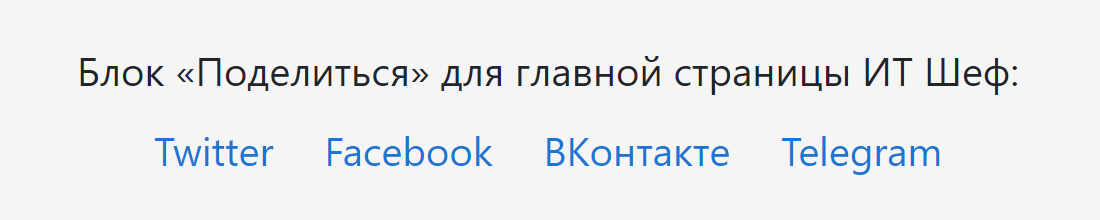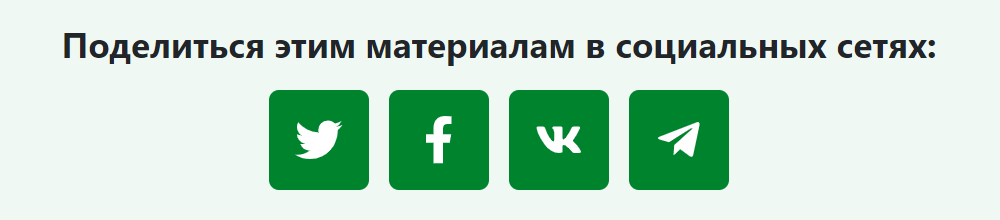Как сделать кнопку поделиться вконтакте
Как добавить социальные кнопки на сайт?
В этой статье мы рассмотрим различные способы создания блоков «Поделиться» и «Мне нравится» в том числе включая вариант без использования сторонних сервисов (через URL-адреса прямого доступа). Кроме этого ещё разберём как можно оформить ссылки на официальные профили компании в социальных сетях.
Социальные сети на сайте
На сайте ссылки на социальные сети используются для того, чтобы пользователь знал о наличии на этих ресурсах официальных страниц этой компании, а также мог очень просто перейти туда.
Обычно ссылки на официальные профили в социальных сетях оформляются в виде значков или кнопок, и помещаются в заголовок или футер страниц веб-сайта.
Например, на сайте «mebel.ru» они находятся в правом нижней части:
Кроме ссылок на официальные страницы бренда, на сайтах ещё очень часто можно увидеть кнопки «share» (поделиться) и «like» (нравится). Их обычно располагают рядом со статьёй, товаром или услугой.
Например, на сайте «ferra.ru» кнопки «share» расположены сразу под заголовком статьи:
Кнопки «share» позволяют быстро поделиться этим контентом в социальных сетях. При нажатию на неё автоматически формируется ссылка на этот контент и пользователю останется только нажать «Отправить». После чего она будет опубликована в его личном аккаунте, которую увидят все его подписчики.
Кнопки «like» обычно кроме возможности быстро поделиться, позволяют ещё посетителям сайта одним кликом выразить своё отношение к контенту, т.е. зарегистрировать отметку «Нравится».
Почему связь с социальными ресурсами важно для вашей компании? В основном это связано с тем, что социальные сети сейчас занимают огромную роль в жизни людей и не использовать их для увеличения своей аудитории, просмотров и потенциальных клиентов просто неразумно.
Ссылки на официальные профили в социальных сетях
Если в социальных сетях у вас имеются официальные профили компании, то рекомендуется создать ссылки на них.
Выполняется это очень просто.
Кнопки «Поделиться» и «Мне нравится»
Блок с кнопками «Поделиться» предназначен для того, чтобы пользователи могли быстро публиковать понравившиеся им страницы в своих социальных сетях, а в случае использования «Мне нравиться» ещё и «лайкать» их.
Использование сторонних сервисов
Создание соцкнопок этим способом выполняется легко. Для этого достаточно перейти на любой сервис, представляющий такую возможность, выбрать в нём вид кнопок, вариант их оформления и нужный набор сервисов. Обычно все эти действия выполняются очень просто (через конструктор). Далее, после того как вы всё окончательно настроили, нужно скопировать полученный код и подключить его к себе на сайт.
Примеры сервисов, представляющий такую услугу:
Как это осуществляется в USocial:
Конструктор блока «Поделиться» от Яндекса:
Дополнительно, чтобы повысить эффективность от репостинга, на страницы сайта нужно добавить социальные мета-теги (микроразметку).
Мета-теги для социальных сетей
При этом для разных сетей код микроразметки может отличаться:
Без использования сторонних сервисов (официальные кнопки соцсетей)
Но, при добавлении блоков «Поделиться» и «Мне нравится» через сторонние сервисы они обычно загружают не только необходимые для работы скрипты социальных сетей (например, ВКонтакте, Facebook, Twitter и т.д.), но и многие другие вещи, которые для их нормальной работы вообще не нужны. Например, эти сервисы могут добавлять код, который будет собирать информацию о ваших пользователей, выполнять их отслеживание и многое другое. Кроме этого, они также могут приводить к увеличению времени полной загрузки страниц сайта.
При желании можно обойтись без этих дополнительных посредников и подключить скрипты социальных сетей к себе на сайт напрямую. Инструкции как это сделать приведены в соответствующих разделах документации социальных сетей.
Например, для того чтобы создать кнопку ВКонтакте необходимо выполнить следующие действия согласно официальной документации:
Кроме кнопки «Поделиться» ВКонтакте предлагает ещё много других виджетов, которые вы также можете установить себе на сайт.
Получается, что официальные кнопки соцсетей тоже достаточно просто вставить на сайт. Но они также как и в случае со сторонними сервисами полагаются на JavaScript.
Если вас это не устраивает (вы не хотите иметь зависимость от внешнего кода), то тогда можно вообще отказаться от размещения сторонних JavaScript скриптов на своём сайте, и реализовать всё это дело через URL-адреса. Благо социальные сети это позволяют.
Социальные кнопки через URL-адреса прямого доступа
Этот способ настолько прост, насколько это возможно. Но о нём часто забывают. Он основном на простом создании ссылок.
Основные преимущества это способа:
Этот вариант делает сайт более независимым, быстрым и ответственным по отношению к конфиденциальности данных своих пользователей.
Однако этот способ кроме преимуществ, имеет также и некоторые ограничения. Например, используя его, вы не сможете уже так просто показать количество отметок «Нравиться» и «Поделиться» для текущей страницы. Если для вас это не является обязательным условием – то тогда нет причин не использовать этот вариант.
Каждая социальная сеть имеет свой собственный уникальный URL-адрес для публикаций. Необходимая для извлечения информация в этом случае передаётся в составе URL через GET-параметры. Подключать какие-то сторонние JavaScript скрипты при таком подходе не нужно.
URL-адреса прямого доступа для социальных сетей Twitter, Facebook, ВКонтакте, Telegram имеют следующий вид:
В зависимости от используемого языка или фреймворка кодирования URL может выполняться по-разному.
Например, в PHP его выполнить можно с помощью функции urlencode :
Следовательно, HTML код ссылок для публикации материала в социальных сетях будут выглядеть следующим образом:
Кроме этого, чтобы публикуемая запись был оформлена корректно незабываем добавить на каждую свою страницу мета-теги для социальных сетей.
Создание ссылок посредством JavaScript
Автоматическое формирование ссылок для публикации страниц сайта в соцсетях можно выполнить как на клиенте, так и на сервере.
На клиенте, т.е. с помощью JavaScript, это можно сделать так:
Место, в которое они будут помещены на странице в данном случае необходимо разметить посредством создания пустого элемента
Это решение показывает, что самостоятельно создать набор кнопок «Поделиться» без зависимостей довольно просто.
Для того чтобы вставить его себе на сайт, необходимо на каждую страницу добавить только вышеприведённый скрипт и элемент
Количество соцсетей в этом скрипте указывается в переменной shareData (в виде массива объектов):
В ключе « title » мы задаём название соцсети, а в « href » – её URL-адрес для публикаций.
Создание соцкнопок посредством JavaScript
Представленный выше вариант можно стилизовать, например, представив его в виде кнопок с иконками. А также ещё сделать так, чтобы при нажатии на них форма для публикации открывалась не в новой вкладке, а в popup окне. Чтобы провести эти изменения нам нужно будет создать стили и отредактировать JavaScript код.
Создание соцкнопок посредством PHP
Формировать блок кнопок «Поделиться» можно не только посредством изменения DOM (на клиенте), но и сразу на сервере.
Если вы хорошо знаете устройство своего бэкенда и имеете хотя бы минимальный опыт написания северных скриптов, то сгенерировать такой блок на сервере тоже будет довольно просто.
Как добавить кнопку действия Вконтакте
Думаю, многие сталкивались с кнопками действия, но далеко не все знают, как их установить. В этой статье я расскажу, как добавить кнопку действия в свое сообщество Вконтакте. Если вы еще не знаете, как это сделать тогда смело читайте статью до конца.
Что такое кнопка действия?
Кнопка действия — это дополнительная кнопка которая побуждает пользователя к какому то определенному действию (звонок, письмо на почту, переход на сайт или что то другое). Для социальной сети Вконтакте кнопка действия выглядит примерно вот так (см пример ниже).
Как добавить кнопку действия Вконтакте?
Для того чтобы установить кнопку действия Вконтакте вы должны быть администратором сообщества в которое хотите добавить кнопку.
Далее на главной странице группы, под аватаркой в меню сообщества нажмите на кнопку «Управление».
В главном меню настроек сообщества перейдите в «Настройки», там вы увидите название, описание и url вашей группы, чуть ниже будет находиться подраздел «Кнопка действия», переходите на него. По умолчанию кнопка действия будет выключена, для её включения просто нажмите на «Выключено» и выберите «Включено».
После этих действий у вас появится дополнительные поля. В первом из которых вам нужно выбрать тип действия, которое в хотите совершить (звонок, письмо, переход на сайт или что-то другое). Во втором поле указываете необходимые данные (телефонный номер, адрес сайта или что-то другое). В третьем поле указываете текст, который будет выводиться пользователям (Купить, Перейти или что-то другое). Далее просто нажимаете на кнопку «Сохранить».
Все теперь после возвращение на основную страницу, вашего сообщества чуть ниже шапки будет отображаться ваша кнопка действия.
Итог:
Использование кнопки действия способно кратно увеличить ваши результаты и доходность с группы, особенно если вы продаете какие-то товары. Если вы до сих пор еще не используете её, тогда самое время начать. Да прибудет с вами профит 🙂
Если вам была полезной и понравилась статья про то, как установить кнопку действия Вконтакте, пишите свои комментарии и предложения. С уважением Юрий, до встречи на страницах блога iprodvinem.ru.
Более 5 лет я работаю удаленно, занимаюсь рекламой и продвижением в интернете, создаю источники дохода онлайн. Люблю путешествовать, автоматизировать процессы и генерировать новые идеи. Изучаю иностранные языки, инвестирование, блогинг и продажу инфо-товаров.
С 2019 года активно занимаюсь развитием блога в интернете и создаю источники пассивного дохода, занимаюсь инвестициями. Постоянно развиваюсь в этой сфере и всегда стараюсь сделать продукт лучше, чем у конкурентов.
Как сделать репост записи в ВК с компьютера или мобильного телефона на личную страницу, в группу, истории или сообщения
Всем привет! Уверен, вы знаете о том, что ВКонтакте можно «репостить» записи из новостной ленты. Если да, то для вас эта статья будет не интересной. А вот если нет, то сейчас я расскажу вам о том, как сделать репост в ВК на личную страницу, в группу, истории или сообщения и зачем это может понадобиться. Как всё это сделать с телефона тоже покажу, так что готовьтесь впитывать новую информацию, как губки.
Что такое репост и какие ограничения существуют
Для начала давайте разберемся, что значит сделать репост записи ВКонтакте.
Репост – это возможность поделиться заметкой, статьей или новостью со своими друзьями максимально быстрым способом сохраняя информацию о первоисточнике. Таким образом мы не только делимся информацией в ее первоначальном виде, но и сохраняем авторство человека, создавшего новость.
Как видите, репост — это отличный способ скопировать понравившееся сообщение, новость, картинку, видео или любую другую информацию. А главное, что это делается всего в два клика и не занимает много времени.
Ещё один весомый плюс — не будет проблем с авторством. Вы сами должны понимать, что не красиво копировать чужую информацию и присваивать её себе, не упомянув при этом законного владельца или создателя. В некоторых случаях такое даже может караться большими штрафами, поэтому, будьте осторожны.
А теперь давайте рассмотрим ограничения. Увы, но они есть и от этого никуда не деться. Чтобы люди слишком не увлекались, разработчики ВКонтакте установили следующие лимиты:
В принципе этих показателей более чем достаточно и я не уверен, что вы сможете их соблюсти. Единственное, о чем нужно помнить — если будете спамить, то вас ограничат намного раньше, поэтому соблюдайте интервалы между постами хотя бы в 1-2 минуты.
Кстати, если вдруг у вас не получается больше репостить, значит вы достигли лимитов. Тут уже ничего не поделаешь и придется просто ждать, пока они откатятся.
Как сделать репост фото, видео, записи ВКонтакте
Репост видео, фото или записи можно сделать на:
А теперь давайте рассмотрим все четыре варианта.
На стену личной страницы
Свою страницу, а точнее стену, можно использовать, как «склад» интересных новостей. Ну, или уроков, видяшек и смешных картинок. Для этого нужно:
На этом все. Вылетит оповещение, что все прошло успешно. Ну а для проверки можно перейти на свою страницу и посмотреть на стену. Если новость и правда на месте – значит все сделано верно и можно продолжать листать ленту и искать новые интересные сообщения.
В группу или сообщество
А теперь давайте посмотрим, как делать репосты в сообщество или на стену группы ВКонтакте. Для этого понадобится:
Можно поделиться репостом только в той группе, в которой являемся администратором или редактором. В остальных – только предложить, как новость, а дальше всё будет на усмотрении админа. Захочет – разместит, ну а на нет и суда нет.
После этого запись появится на стене в сообществе от имени группы и, соответственно, в новостной ленте подписчиков, которые так же смогут им поделиться с другими.
В истории
Совсем недавно ВКонтакте появилась новая функция — возможность сделать репост в истории. Для этого нужно:
В личные сообщения
ВКонтакте можно поделиться постом и с конкретным человеком. Это особенно актуально, если мы хотим, чтобы репост видел только он или эта новость доступна только подписчикам из закрытой группы и поэтому отправить её на стену нет возможности.
Репост личным сообщением – это единственная возможность поделиться новостями, руководствами и уроками из закрытой группы!
Для того чтобы это сделать, необходимо:
После этого сообщение отправится другу, а он получит уведомление.
Оставляем комментарий к посту
Можно не просто репостнуть новость, но и добавить к ней свое личное мнение. Например, оценку, призыв о перепосте, фотографию, видео, музыку, файлы и так далее. Для этого нужно там, где мы выбираем адресата вписать комментарий или выбрать «Прикрепить фото/видео/музыку/файл»:
Вводим текст и он появится вместе с публикацией на стене, в группе или личном сообщении у наших друзей.
Делаем репост новости с телефона
Репостнуть запись на мобильном телефоне так же просто, как и на компьютере. Никаких дополнительных кнопок у нас не появится. Соответственно, последовательность шагов такая же, как и в случае с работой на ПК:
Затем будет один из трех вариантов:
На этом, собственно, все. Как я и говорил, ничего нового тут не предусмотрено. Разве что при отправке на свою страницу можно щелкнуть по шестеренке справа сверху:
И выбрать следующие настройки:
Вот теперь точно все.
Как сделать отложенный репост
ВКонтакте присутствует возможность сделать отложенный репост на стену в паблик или на стенку личной странички.
С компьютера
Готово. Когда придет время — пост будет опубликован на стене в паблике или личной странице.
С мобильного телефона
Увы, возможность отложить пост в приложении на телефоне отсутствует. Но, если так уж приспичило, можно воспользоваться браузерной версией. Для этого выполняем всё те же шаги:
Запись отправилась в очередь и когда придет время — появится на стене.
Заключение
Теперь и вы знаете, как сделать репост в ВК, чтобы поделиться мыслями своих друзей или других авторов, сохранив при этом ссылку на создателя. Помните, что в интернете важно сохранять авторство, поэтому предпочтительнее делать репосты, нежели обычное «копировать-вставить». Особенно актуально это становится тогда, когда вы, являясь админом или редактором, занимаетесь раскруткой и публикацией новостей в пабликах.
Если вам вдруг интересны и другие фишки социальной сети ВКонтакте, то найти их можно в моем руководстве.
На это все. Подписывайтесь, рассказывайте друзьям и до встречи в следующих статьях! Пока-пока!